派生したダイアグラムに配置されている要素について、派生要素にすることで編集できます。派生要素は、バージョン番号以外については派生元の要素の内容と同じになります。
要素の派生編集は、この派生設計の機能に関係する一連の機能の中心となる機能です。実行すると、派生元の要素をコピーするだけでなく、要素間の関係についても自動的にコピーされます。要素間の関係は、派生された要素と、派生元の要素との間に作成され、論理的な関係はそのまま維持されます。要素の編集を実行すると、要素間の関係について適切にコピーするように自動的に計算されます。
派生対象の要素が持つ関係の先の要素が既に派生されている場合には、その派生元の要素との関係を変更し派生要素間の関係として利用します。派生されていない場合には、派生元の要素との関係を作成します。これにより、関係が正しく維持され追跡可能となります。
この機能を利用することで、As-IsモデルとTo-Beモデルとの間の関係を適切に管理し、また追跡できます。
利用手順:
派生作成したダイアグラム内の要素に対して操作を実行します。
リボン |
モデル > 要素 > 操作 > この派生設計で要素を編集する |
要素を複製する
# |
操作方法 |
1 |
新しいバージョン番号ダイアログが表示され、新しいバージョンとしてダイアグラムに設定されているバージョンが設定されています。特別な理由がない限り、バージョン番号は変更する必要はありません。 |
2 |
OKボタンを押すと、指定したバージョンで要素がコピーされ、既に配置されている要素と差し替えられます。 |
例
対象の要素をダイアグラム内で選択し、上記の利用手順を実行します。
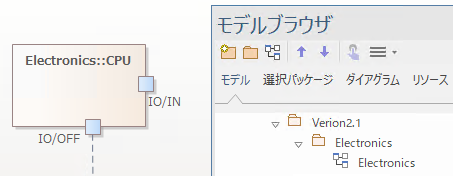
「この派生設計で要素を編集する」の機能をリボンから呼び出します。
あるいは、ダイアグラム内の要素のコンテキストメニューから呼び出せます。
最終的には以下のような派生要素が作成されます。
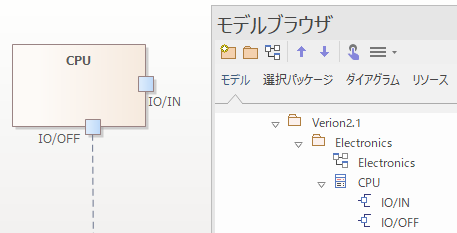
ダイアグラム内の要素の差し替え
派生設計し要素を編集対象とした場合に、モデルの構成によっては操作したダイアグラム以外のダイアグラムに配置されている要素が古いバージョンのままとなる場合があります。この場合に派生要素に差し替える操作が必要になることがあります。その場合の手順は次の通りです。
# |
操作方法 |
1 |
対象の要素(派生元を参照したままの要素)をダイアグラム内で右クリックする |
2 |
「要素をバージョン 「(新しいバージョン)」に更新」を選択する |
この操作を実行後、派生要素としてコピーした要素が図に配置された状態となります。
注意: |
|
参照: